Приставка Смарт ТВ для телевизора: Что Нужно Знать При Подборе
Приставка Смарт-ТВ для телевизора: Что нужно знать при подборе

Приставка Smart TV
Телевизоры со Smart TV с каждый днем все больше пользуются спросом. Еще бы, ведь у них столько возможностей: подключение к сети, множество различных приложений и масса других полезных функций. И имеют они только один недостаток – высокая стоимость продукта.
Но на рынке появилась прекрасная альтернатива – приставка Смарт ТВ. Теперь вам нет необходимости покупать новый дорогостоящий телевизор, можно просто купить приставку и превратить ваш телевизор в Смарт.
Она имеет то же предназначение и функции, как и Смарт телевизоры, только стоит дешевле. А подключить ее можно двумя методами: как проводным соединением, с помощью специального порта, так и беспроводным, через подключения к Wi-Fi.
Содержание этой статьи:
Возможности приставки

Подключение приставки Smart TV к обычному телевизору
О достоинствах этого устройства можно говорить очень долго. Вы в открытом доступе можете смотреть все необходимые каналы, подключаться к серверам.
Теперь не нужно скачивать фильмы сначала на компьютер, потом перебрасывать на носитель, а его подключать к телевизору.
Можно это делать напрямую с телевизора в режиме онлайн. Представьте, сколько времени вы сэкономите.

Возможности телевизора с Smart TV приставкой
Также можно пользоваться всевозможными утилитами, количество и вид которых выбираете вы сами.
Если вам нужно подключать к телевизору карты памяти для просмотра какой-либо информации, то лучше приобретите приставку со встроенным картридером, который имеется не во всех типах этого устройства.
Если в комплекте с приставкой не идет клавиатура и пульт управления, то обязательно приобретите их. Они дают возможность намного упростить и ускорить вашу работу с телевизором.
Выбор смарт-приставки
С возможностями определились, теперь рассмотрим, на что нужно обращать внимание при выборе приставки.
Скорость воспроизведения данных
Так как они предназначены для работы с сетью Интернет, разными сервисами и утилитами, то должны иметь хорошую и быструю работоспособность.
Для того, чтобы скорость обработки данных и производительность были лучше, выбирайте приставки с многоядерными процессорами – хотя бы два, но лучше четыре.
Способ подключения к телевизору
Также, приставки отличаются способом подключения к телевизору. Самые качественные картинку и звук вы получите с помощью подключения через кабель HDMI.
Но не во всех телевизорах есть такой порт, поэтому перед покупкой, обязательно установите, какой способ подключения вам подойдет.
Есть еще два метода подключения – с помощью кабелей VGA и AV.


Внешний вид
Приставки, к тому же, отличаются своим внешним видом – в виде флешки и коробки.
Но по работоспособности они ничем не отличаются, весь вопрос состоит в удобстве использования. Внешний вид
Тип коробки больше по размеру и подключается с помощью кабелей, а флешки вставляются непосредственно в разъем телевизора.

Способ подключения к Интернету

Способ подключения к Интернету
Еще один момент, достойный внимания – это тип подключения к сети. В приставках есть адаптер для подключения к Wi-Fi, посредством которого происходит подключение, но обычно они не славятся своей мощностью.
Поэтому, если у вас в доме есть Wi-Fi роутер, то разместите его как можно ближе к телевизору.
Если вы будете подключаться с помощью обычного RJ45 кабеля, то выбирайте приставку с соответствующим портом Ethernet.
Но если вы такой не нашли, не переживайте, ведь можно воспользоваться адаптером LAN-USB. Он выполняет роль некого переходника с обычного USB разъема на разъем для RJ45 кабеля.

Кабель RJ45 и порт Ethernet

Объем памяти
Если в приставке присутствует картридер, то вопрос небольшого объема оперативной памяти не будет являться проблемой.
Ведь к ней можно будет подключить внешний жесткий диск . Но лучше всего рассматривайте приставки с объемом памяти от 4 Гигабайт и больше, но никак не меньше.
Комплектация
Очень важен вопрос комплектации. Ведь хорошая комплектация позволит сделать управление и использование более комфортным и быстрым.
Например, это может быть пульт управления, мышь и клавиатура.
Также важно уточнить способ питания. Есть приставки, которые подключаются напрямую к телевизору, а есть – с использованием блока питания от сети.

Варианты комплектации приставки смарт ТВ

Варианты комплектации приставки смарт ТВ
Инструкция пользования
В этом разделе мы расскажем, как правильно устанавливать и пользоваться приставкой, и обсудим ряд важных вопросов.
Предподключение
Перед тем, как подключить приставку смарт ТВ, сделайте на устройстве полный сброс, чтобы избавиться от каких-либо ошибок, которые могли возникнуть после изначальной прошивки.
Для чего? Потому что после полной настройки всех необходимых утилит, иногда могут возникнуть какие-то сбои. В таком случае приходится все удалять, сбрасывать и устанавливать заново.
Подключение
Ни в коем случае не подключайте устройство к стороннему блоку питания, а только к тому, который идет в комплекте с устройством.
В других блоках подача напряжения может быть выше оптимальной для приставки, поэтому контроллер питания может дать сбой или попросту сгореть.
Подключите приставку с помощью того кабеля, который подходит под ваш телевизор (во время покупки вы должны были это учесть).
Наиболее предпочтительным вариантом является подключение через HDMI.

После успешного подключения, выберите на телевизоре соответствующий режим.
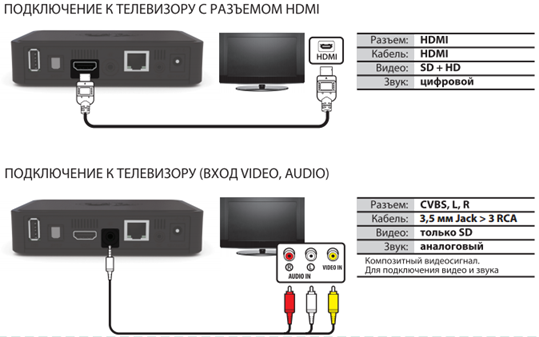
Виды подключений приставки
Подключение к сети
Повторим, обязательно приобретите мышь или клавиатуру с тачпадом! Поверьте, даже если вы изначально этого не сделаете, вскоре вы убедитесь сами, что необходимость есть. Вы сможете значительно облегчить себе жизнь.
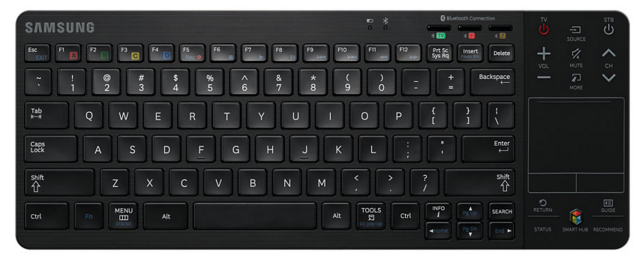
Клавиатура с тачпадом для управления телевизором
Чтобы подключиться к интернету, выберите в настройках нужный вам способ, в зависимости от типа подключения: Ethernet или WiFi. Найдите свою сеть и введите к ней пароль (если нужно, то изначально вспомните его).
Посредством роутера все сделать очень просто, необходимо лишь ввести пароль от вашей сети и вы сразу подключитесь.
Если вы подключаетесь с помощью кабеля интернета, который идет непосредственно в ваш дом, то потребуется сообщить провайдеру, что появилось новое устройство для подачи сети.
Иногда нужно вручную вводить данные IP-адреса и некоторые другие параметры.
Но, полагаем, если вы купили приставку смарт ТВ, то наверняка имеете дома и стационарный компьютер, и пользуетесь интернетом на смартфонах, планшетах и других гаджетов.
Если вы не хотите подключать-отключать шнур от телевизора к компьютеру и наоборот, то советуем приобрести вай-фай роутер.
Настройка приставки

Для начала, чтобы разобраться во всем, нужно сменить язык (если, конечно, изначально стоит не русский).
Поэтому, найдите настройки (они могут быть указаны как Settings, System или Setup), в них найдите смену языков (Languages), и установите русский.
Итак, далее будет проще. Теперь нужно проверить обновления устройства. Для этого перейдите в настройки, найдите Об устройстве и в нем Обновления системы. Если в настройках вы такого не нашли, то вернитесь обратно в главное меню.
На некоторых устройствах этот пункт может быть вынесен как отдельная программа. Тогда зайдите в приложения и поищите программу, которая может называться OTA или Update.
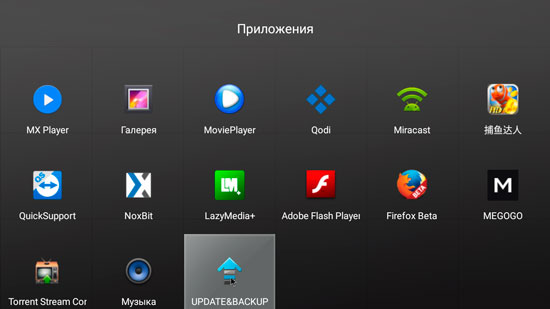
Утилита для обновления программного обеспечения приставки
Далее, или в настройках, или в этом приложении, вам нужно будет найти пункт Проверка обновлений и произвести ее.
Система оповестит вас, что установлено новейшее или предложит обновить до последней версии. Обновите.
Для работы с устройством вам также необходимо войти в аккаунт Google. Если у вас уже есть почта @gmail.com, то авторизируйтесь с ее помощью, если нет – необходимо зарегистрироваться.
После авторизации, зайдите в Play Market, первым делом установите браузер Google Chrome, а затем все необходимые вам приложения.
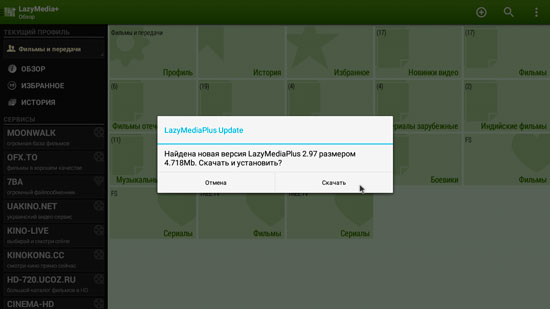
Эксплуатация
Приставка смарт ТВ – это не обычный тюнер, который просто включается и имеет уже установленные каналы. На нее нужно устанавливать специальные приложения для дальнейшего просмотра.
Чтобы лучше понять и быстрее уметь разбираться в работе – обращайте ваше внимание на каждую надпись и кнопку.
Главный экран приставки, который открывается после запуска, называется его рабочим столом или же оболочкой, которую вы можете видоизменять и настраивать на свой вкус.
В нижней части оболочки обычно вынесены самые популярные приложения для их быстрого запуска, чтобы не искать их в общем списке.
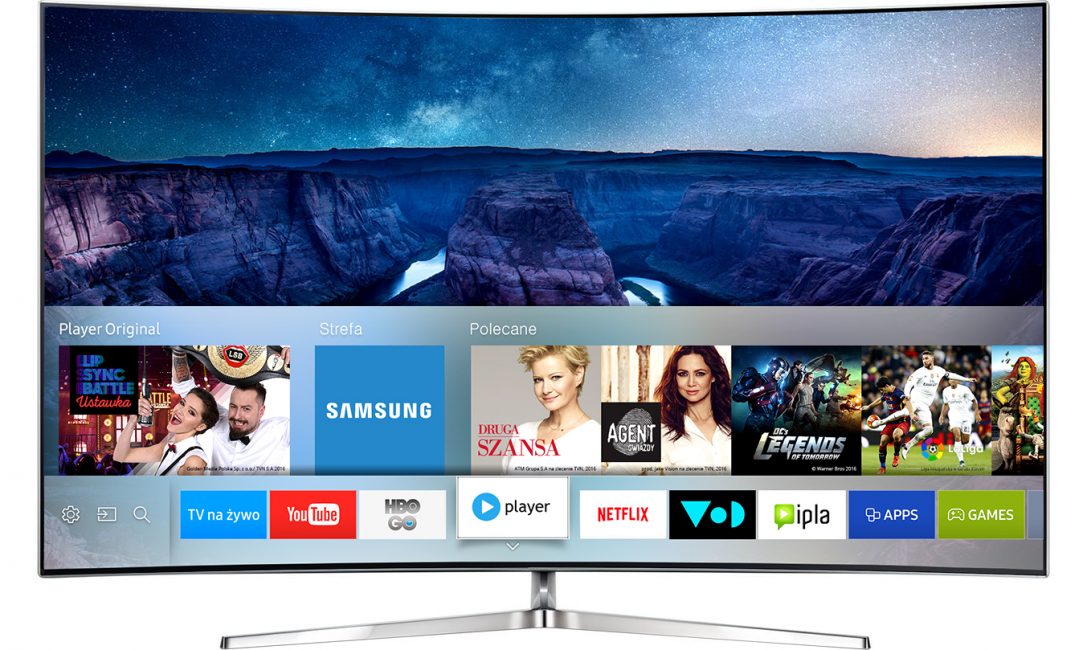
Если вы не знаете, что установить в первую очередь, то советуем вам три основные программы:
torrent stream controller
Предназначена для просмотра телевизионных каналов, которых насчитывает более 600.
Для того, чтобы открыть любой из них, нужно запустить программу, выбрать рубрику, а также необходимый канал.
Но в этой программе нет встроенного проигрывателя для запуска, поэтому нужно скачивать отдельное приложение.
Самым оптимальным считается MX Player, которое необходимо скачать с Play Маркета, если оно еще не установлено.
А далее, после установки программы и запуска канала, нажимаем Открыть с помощью и выбираем это приложение.
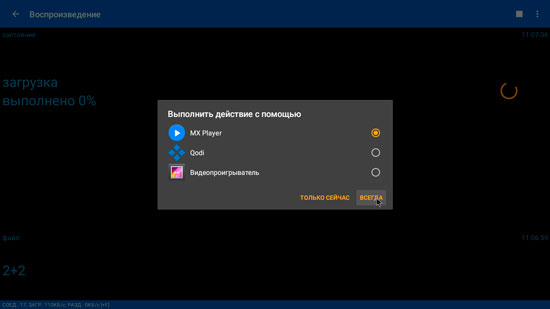
Воспроизведение с помощью MX Player
Если во время воспроизведения, картинка выводится не на весь экран и ее края обрезаются, то нужно нажать кнопку мыши (в некоторых случаях достаточно ее просто переместить вниз) и навести на панель внизу экрана.
Там находятся кнопки перемотки и приостановления, а также кнопка управления пропорциями экрана, где можно картинку масштабировать и растянуть до необходимого вида.
ВИДЕО: Как установить Torrent Stream Controller
Как установить Torrent Stream Controller
LOL TV
После установки и открытия приложения, на экране будет виден список 200 каналов, которые могут отличаться от содержания предыдущей программы.
При первом нажатии на выбранный канал она активируется, по второму – запустится.
Если канал при запуске выдает плохое качество, то не спешите его переключать.
Так как качество выводимого изображения зависит от скорости интернета и через несколько минут оно полностью прогрузится и улучшит качество передачи.
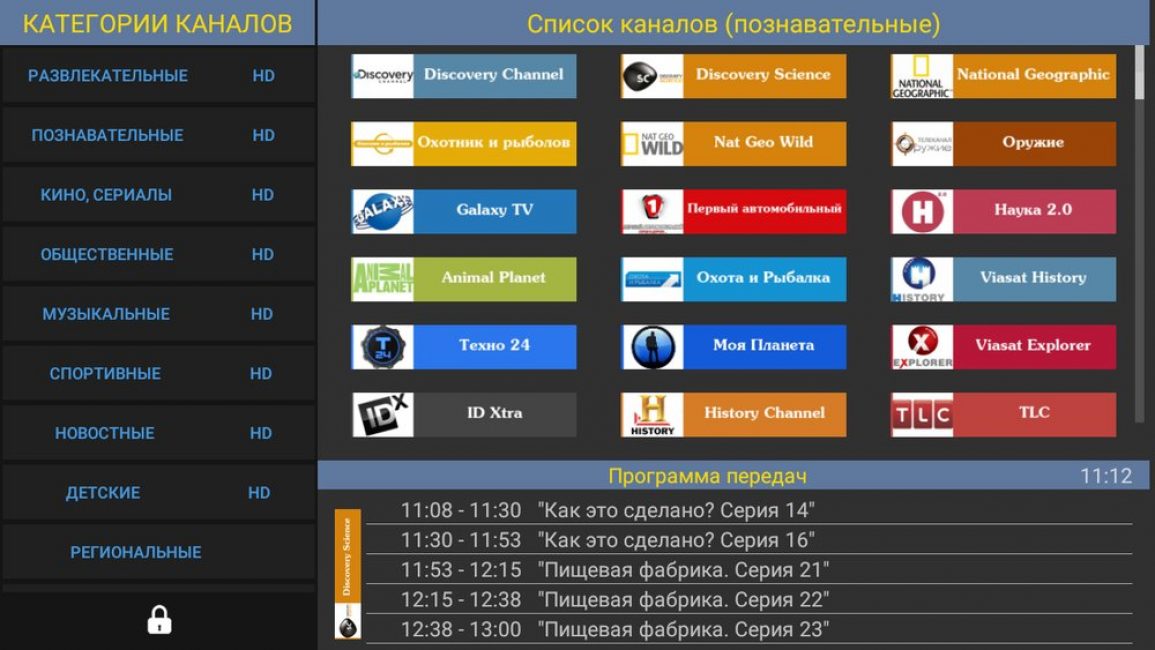
HD Video Box
В левой части этой программы отображаются категории жанров: фильмы, сериалы, мультфильмы и тд. , также видны избранные задачи, история поиска и настройки.
В центре сразу же открываются фильмы, а вверху можно отфильтровать поиск в зависимости от требования: по году выпуска, жанров, популярности и тд.
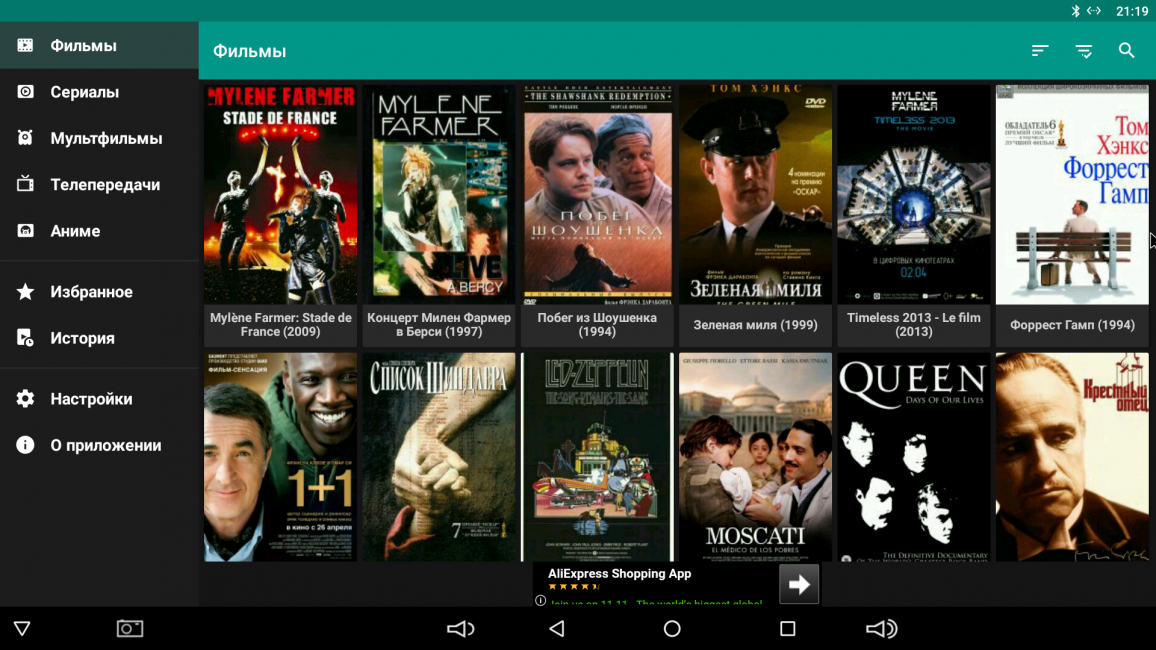
Стоит отметить, что эта программа – всего лишь площадка с подборками фильмов из разных источников.
Когда мы переходим к поиску интересующего фильма и вводим в поиск его название, то программа предлагает варианты этого фильма из разных источников.
Они могут отличаться качеством и наличием разных озвучек.
Встроенного проигрывателя здесь тоже нет, но можно настроить автоматический выбор MX Player, нажав Запомнить меня.
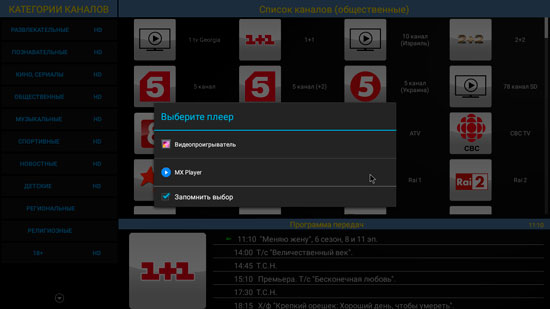
Запомнить выбор MX Player
Если вы воспроизвели фильм, а он начал тормозить, то либо у вас низкая скорость интернета, которой недостаточно для просмотра онлайн, либо это проблемы с самим сервером, на котором находится фильм.
В таком случае, попробуйте выбрать фильм из другого источника.
ВИДЕО: ⚠️ Настройка Android TV Box | Android TV Box setup for beginners
⚠️ Настройка Android TV Box | Android TV Box setup for beginners
Приставка Смарт-ТВ для телевизора: Что нужно знать при подборе
В данной статье рассмотрены такие вопросы, как: что такое приставка Smart TV, ее возможности, как правильно выбрать подходящую для вас приставку и установить ее, а также привели подробную инструкцию к ее установке и познакомили вас с некоторыми программами, с помощью которых можно просматривать телеканалы и различные фильмы.
Выбор приставки Smart TV для телевизора: большая инструкция для удачной покупки
Smart TV — это инновационная система, позволяющая существенно расширить функциональные возможности телевизора. Установка «умного» телевидения обеспечивает различные возможности: просмотр фильмов и телепередач онлайн, синхронизация с персональным компьютером, ноутбуком и планшетом, использование ресурсов видеохостингов, общение в социальных сетях.
Как выбрать Смарт приставку к телевизору? Какие основные особенности её работы? Каких она бывает видов? Какие наиболее востребованные модели? Рассмотрим эти и другие аспекты поподробнее.
О технологии Smart TV
 Smart TV — это платформа, позволяющая превратить телевизор в мультимедийный центр. Приставка Smart TV оснащается беспроводным протоколом, USB-портами, интерфейсами для проводной сети, выходами звука и видео, периферийными устройствами. Приставка, поддерживающая технологию DLNA (Digital Living Network Alliance), открывает доступ ко всем возможностям Интернета.
Smart TV — это платформа, позволяющая превратить телевизор в мультимедийный центр. Приставка Smart TV оснащается беспроводным протоколом, USB-портами, интерфейсами для проводной сети, выходами звука и видео, периферийными устройствами. Приставка, поддерживающая технологию DLNA (Digital Living Network Alliance), открывает доступ ко всем возможностям Интернета.
Управление в платформе Smart TV осуществляется с применением специальных виджетов. Кроме управления при помощи пульта существует три оригинальных способа управления:
- Голосовое управление. Специальная система распознавания голоса позволяет выполнять смену приложений, переключать каналы, а также управлять звуком;
- Управление жестами. Посредством движений руки можно двигать курсор по экрану, при сжатии ладони можно выбирать иконку либо соответствующий пункт в меню;
- Дополнительный пульт Magic Remote, предполагающий выбор курсором, использование жестов, прокрутку колесика или голосовые команды.
К основным функциям приставок для телевизора относятся:
- свежая информация — открывается доступ к новостям, прогнозу погоды, различным мероприятиям;
- заказ товаров и услуг — например, можно выполнить заказ еды и лекарств;
- интернет-телевидение — можно просматривать фильмы, сериалы и телепередачи онлайн в высоком качестве;
- музыка — предусмотрена возможность подключения к радиостанциям по всему миру;
- социальные сети — обеспечивается поддержка ВКонтакте, Одноклассники, Twitter, Facebook и других социальных сетей;
- сервисы Google — открывается доступ к разным сервисам: Google Play Музыка, Google Play Фильмы, Google Play Игры, YouTube;
- Skype — современные медиаплееры дают возможность использовать все возможности общения в Skype.
Важно! Приставка может быть использована с любыми типами телевизоров, включая и кинескопные модели.
Качество изображения и звука зависит как от сигнала, так и от разрешения экрана и функций встроенных аудиосистем. Поэтому подсоединять приставку желательно к современным телевизорам.
Критерии выбора приставки Smart TV
Как выбрать приставку Смарт ТВ для телевизора? Следует обращать внимание на такие особенности:
Операционная система
 Большая часть «умных» устройств функционирует на системе Android, но немало моделей поддерживают ОС Windows. Каждый из вариантов имеет свои преимущества:
Большая часть «умных» устройств функционирует на системе Android, но немало моделей поддерживают ОС Windows. Каждый из вариантов имеет свои преимущества:
Аппаратная составляющая
Она определяет, насколько эффективно устройство способно работать с играми и приложениями.
Следует обратить внимание на:
- Процессор. Современные приставки для ТВ могут поддерживать четырёхъядерные или восьмиядерные процессоры. Наиболее востребованными считаются многоядерные процессоры Amlogic и Rockchip. Хороший процессор обеспечивает надлежащую производительность устройства;
- Оперативную память. Минимальный объём — 1-2 Гб. Высокий объем оперативной памяти для смарт-приставки крайне важен. При низком объёме эффективность работы устройства снижается, появится «торможение» при загрузке и другие неприятности;
- Встроенную память (жёсткий диск). Минимальный объём — обычно 8 Гб. Высокий объём встроенной памяти необходим для работы с ёмкими приложениями, играми и др. Однако даже если объём встроенной памяти небольшой, он может быть расширен при помощи специальных карт MicroSD.
Обратите внимание! С большинством рутинных задач способны успешно справляться четырёхъядерные процессоры (двухъядерные процессоры сегодня практически не выпускаются). Для того, чтобы просматривать видео в формате 1080р (Full HD) или выполнять запуск ёмких игр, требуется приобрести восьмиядерный процессор.
Также рекомендуется наличие графического сопроцессора с целью воспроизведения высококачественной видеокартинки.
Способ соединения с телевизором
Выделяют несколько основных интерфейсов для соединения приставки с телевизором:
Форма устройства
Smart-приставки для телевизора могут быть двух основных форм: флешка и бокс/коробка. По своим параметрам они схожи, однако нужно обратить внимание на различные нюансы:
- Флеш-приставки. Это небольшие устройства, внешне напоминающие флешки. Они оснащаются USB-портами и Wi-Fi адаптерами, а количество дополнительных разъёмов незначительно. Преимущества — компактные размеры и низкая стоимость. Такие устройства совместимы исключительно с новыми моделями телевизоров;
- Боксы. Имеют габариты, сходные с габаритами роутера. Могут подключаться к телевизору через HDMI, VGA, имеют дополнительные USB-разъёмы. По сравнению с флешками боксы отличаются лучшими аппаратными характеристиками. Благодаря пассивным системам охлаждения (радиаторам) они меньше подвержены перегреву. Некоторые боксы могут быть укомплектованы клавиатурой.
Поддержка форматов
При покупке устройства для «умного» телевидения следует убедиться, способно ли оно поддерживать различные форматы файлов: WMV, MP4, MKV, WMA, DivX, AAC, Dolby Digital, JPEG, JPG, RAW и др.
Подобная возможность зависит от уровня аппаратного оснащения платформы.
Подключение к Интернету
Оно может осуществляться двумя основными способами:
- Wi-Fi адаптер. Рекомендуется при наличии беспроводного доступа Wi-Fi. Желательно расположить роутер рядом с источником сигнала, поскольку беспроводной адаптер обычно обладает ограниченной мощностью;
- Через интернет-кабель RJ45. Это проводное подключение, которое обычно предусматривает наличие порта Ethernet. При отсутствии этого порта подключение осуществляется посредством адаптера LAN-USB.
Способ электропитания
Для электропитания большей части приставок используется обычный блок питания от сети 220 В. Но питание некоторых устройств осуществляется посредством USB-порта на ТВ.
Последний вариант предпочтителен, так как не требует наличия дополнительной розетки при значительном количестве потребителей.
Наличие антенны
Для того чтобы приставка с Wi-Fi адаптером лучше ловила сигнал, лучше установить внешнюю антенну.
Комплектация
 Какую выбрать приставку Смарт ТВ для телевизора? Повышенное внимание следует уделить особенностям её комплектации. Приставки Smart TV могут комплектоваться дополнительным оборудованием, повышающим их удобство в использовании:
Какую выбрать приставку Смарт ТВ для телевизора? Повышенное внимание следует уделить особенностям её комплектации. Приставки Smart TV могут комплектоваться дополнительным оборудованием, повышающим их удобство в использовании:
- клавиатура для комфортной работы с разнообразными приложениями и документами;
- пульт дистанционного управления (ДУ) для выполнения необходимых настроек приставки;
- веб-камера с микрофоном для организации видеосвязи в Skype.
Обратите внимание! Веб-камера может быть встроенной, однако её разрешение ограничено. Поэтому рекомендуется приобретать её отдельно, что обеспечит качественный зрительный контакт.
Лучшие приставки Смарт ТВ для телевизоров
Какую выбрать приставку Смарт ТВ для телевизора? Рассмотрим наиболее популярные модели в различных ценовых сегментах.
Бюджетный сегмент

Умеренная цена и неплохая начинка обеспечивают достаточно высокий спрос на эту ТВ-приставку.
- операционная система — Android 6.0.1 Marshmallow;
- процессор — Amlogic S905X;
- оперативная память — 2 Гб;
- встроенная память — 16 Гб.
- плавная работа;
- быстрый доступ к приложениям;
- поддержка разных форматов;
- низкая цена.
Стоимость — около 2000 рублей.

Данная приставка успешно сочетает высокопроизводительную аппаратную начинку, хорошее программное обеспечение и приемлемую стоимость.
- операционная система — Android 7.1;
- процессор — Rockchip RK3328;
- оперативная память — 2 Гб;
- встроенная память — 16 Гб.
- стильный дизайн;
- удобный пульт управления;
- высококачественный HDMI кабель;
- хорошее воспроизведение видео;
- низкая цена.
Недостаток — низкая скорость работы флеш-памяти.
Стоимость — около 2000 рублей.

Эта телевизионная приставка отличается своими миниатюрными размерами при достаточно высоком уровне производительности.
- операционная система — Android 6.0;
- процессор — Amlogic S905X;
- оперативная память — 1 или 2 Гб;
- встроенная память — 16 Гб.
Стоимость — около 2000 рублей.
- высокое качество сборки;
- поддержка HDMI 2.0;
- функциональный пульт ДУ ;
- низкая цена.
- отсутствие модуля Bluetooth;
- небольшая скорость чтения карты памяти.
Средний ценовой сегмент

Это компактная коробочка с высокой производительностью и широким набором функций, которая может подключаться как к телевизору, так и к монитору ПК .
- операционная система — Android 5.1;
- процессор — Rockchip RK3368;
- оперативная память — 2 Гб;
- встроенная память — 32 Гб.
- стильный дизайн;
- компактные габариты;
- удобство в работе благодаря предустановленным приложениям: KODI, APP4TV, Kodimate и др.;
- поддержка DTS passthrough.
- ограниченная тактовая частота — 1,5 ГГц;
- отсутствие USB 3.0 порта.
Стоимость — около 4000 рублей.

Это медиаплеер китайского производства отличается широкими функциональными возможностями, обеспечивая комфортный просмотр различных телепрограмм и фильмов.
- операционная система — Android 5.1;
- процессор — Mediatek MT8693;
- оперативная память — 2 Гб;
- встроенная память — 8 Гб.
- мощная начинка;
- двухдиапазонный модуль Wi-Fi;
- поддержка интерфейса HDMI 2.0.
- нелокализованная прошивка;
- отсутствует встроенный LAN-порт.
Стоимость — около 4000 рублей.

Это современная приставка для ТВ на базе операционной системы Android 7.1, которая характеризуется стильным пластиковым корпусом, высокой производительностью и удобством в использовании.
- операционная система — Android 7.1.1;
- процессор — Amlogic S912;
- оперативная память — 3 Гб;
- встроенная память — 16 Гб.
Стоимость — 4500-5000 руб.
- компактные размеры;
- современная операционная система;
- возможность преобразования видео — HDR-SDR и SDR-HDR;
- хорошая работа Wi-Fi.
- проблемы с Торрент ТВ;
- низкая скорость записи флеш-памяти.
Премиальные модели

Это приставка нового поколения, способная поддерживать как проводное подключение к сети, так и беспроводное подключение посредством встроенного модуля Wi-Fi.
- операционная система — Android 5.1.1;
- процессор — ARM Cortex-A53;
- оперативная память — 1 Гб;
- встроенная память — 8 Гб.
Стоимость — около 8000 рублей.
- приятный внешний вид;
- широкий функционал;
- поддержка большинства форматов аудио и видео;
- доступ к сети через Wi-Fi и Ethernet.
- отсутствие поддержки USB 3.0;
- довольно медленная загрузка.

Эта модель четвёртого поколения от Apple обладает множеством преимуществ: естественная интеграция в медиапространство Apple, наличие встроенного контроллера Bluetooth, высокоэффективное беспроводное Wi-Fi соединение.
- операционная система — tvOS (основанная на iOS);
- процессор — Apple A8;
- оперативная память — 2 Гб;
- встроенная память — 32 или 64 Гб.
Стоимость — около 10000 рублей.
- встроенный контроллер Bluetooth;
- высокоэффективное беспроводное соединение;
- удобная интеграция в медиапространство Apple.
- отсутствие поддержки разрешения 4К;
- низкая скорость порта для витой пары — 100 Мбит/с.

Это одна из наиболее дорогостоящих современных ТВ-приставок, характеризующаяся большим количеством разнообразных функций и возможностей.
- операционная система — Linux + Android;
- процессор — Sigma Designs SMP8758;
- оперативная память — 1 Гб;
- встроенная память — 4 Гб (можно установить жёсткий диск 2,5″).
- высокая цена;
- ограниченная производительность.
Стоимость — около 15000 рублей.
Советы по выбору
Как выбрать приставки Smart TV? Рассмотрим несколько основных особенностей в таблице:
Выбрав оптимальную платформу для ТВ, вы сможете открыть окно в мир новых медиа-технологий.
ТОП-13 Смарт ТВ приставок: обзор и инструкция по использованию
Смарт ТВ приставка превращает телевизионный приемник в «умное» устройство с большими возможностями. Становится доступен онлайн-просмотр, IPTV телевидение, стримы и многое другое. Статья содержит обзор наиболее популярных моделей 2020 года, кратко описывает технические характеристики, положительные и отрицательные стороны, показывает, сколько в среднем стоит девайс.

Что такое Смарт ТВ приставка, принцип работы
Smart TV приставка — небольшое вычислительное устройство, работающее под управлением операционной системы (чаще всего Android или Apple). Подключается к телевизору через HDMI или AV разъемы. Даже старый кинескопный телевизор превращается в современное смарт ТВ устройство с помощью приставки. Принцип работы простой. По LAN кабелю, беспроводному Wi-Fi или 4G (если модель с сим-картой) медиабокс подключается к Сети. При этом совершенно не важно, какой фирмой выпущен телеприемник: LG, Samsung или другим производителем. Выбирать видео для просмотра можно пультом или подключить мышь и клавиатуру.
Смарт ТВ приставки к телевизору с Wi-Fi
Apple TV 4K 32GB

- 4K
- 3 Гб оперативной памяти
- пульт с гироскопом
- нет аудиовыхода
- нет поддержки Siri на русском языке
Модель экосистемы Apple, которую просто настраивать. Быстро подключается к интернету и управляется с любого «яблочного» девайса. 3 Гб оперативки и мощный процессор дают возможность смотреть фильмы в 4K и играть в тяжелые игры. Из недостатков – многие приложения платные. Ютуб не воспроизводится в UHD качестве из-за проблем между Google и Apple.
Dune HD Max 4K

- UHD с частой 60 к/с
- многоформатность
- два пульта ДУ
- нет HDD
- высокая стоимость
Модель топ-класса. Дисплей, HDMI аудио выход для многоканального звука. Предусмотрена возможность установки двух HDD. Для наилучшего качества рекомендуется проводное подключение к Интернету. Хорошо подходит для домашнего кинотеатра. Из отрицательных моментов – плохо оптимизированное программное обеспечение. Для воспроизведения некоторых форматов необходимо скачивать сторонние программы. Цена приставки завышенная.
Xiaomi Mi Box S

- Андроид ТВ 9
- качество сборки
- голосовой поиск
- дизайн
- нет проводного интернет соединения
- один USB разъем
- мало встроенной памяти
TV box подключается к интернету только по Wi-Fi – нужна предварительная проверка уровня сигнала роутера в месте установки. Приставка компактная, сборка качественная. Подключение к сети быстрое и устойчивое. Голосовой помощник tv-box хорошо понимает русский язык. Аппаратная начинка медиаприставки мощная. Фризов интерфейса и видеоконтента нет. Встроенной памяти мало — всего 8 Гб.
Смарт ТВ приставки на Андроид
Dune HD Pro 4K Plus

- разрешение UHD с частотой 60 к/с
- управление смартфоном
- поддержка большинства видеоформатов
- цена
- неудобный пульт
Модель под управлением Андроид 7.1. Воспроизводит большинство видео и аудио форматов. Поддерживает протокол Wi-Fi 802.11ac. Две внешних антенны обеспечивают высокоскоростное соединение с роутером. На задней панели размещены 3,5 мм аудиовыход, коаксиальный, оптический, композитный порты, HDMI и USB разъемы – к приставке одновременно подключаются несколько девайсов. Качественные изображение и звук, высокая скорость работы, надежность и функционал превращают приставку в домашний развлекательный центр.
NVIDIA SHIELD

- сервис GeForce Now
- игровой контроллер в комплекте
- голосовой помощник
- в комплекте нет HDMI кабеля
- неудобный пульт
Популярный медиаплеер, заточенный под онлайн-игры. Мощное железо, удобный джойстик, игровые интернет-сервисы от NVIDIA, 4K разрешение — хороший выбор для геймеров. Для комфортной игры в GeForce Now скорость интернета должна быть больше 50 Мбит/с, поэтому рекомендуется проводное соединение. Приставка подключается к системе «умный дом». Гадждетом NVIDIA Spot с голосовым управлением регулируется температура в квартире, уровень освещения и т. д. (пока функция распространена мало).
Beelink GT-King

- Андроид 9.0
- 4 Гб оперативки
- дизайн
- неудобные кнопки пульта
- нет поддержки MKV
Модель под управлением Андроид 9.0. Мощный процессор и 4 Гб оперативной памяти не только позволят смотреть UHD контент, но и будут давать играть в тяжелые игры. Медиаплеер подключается к интернету через Wi-Fi или по кабелю. Управление простое. Из недостатков — не поддерживает формат MKV, поэтому необходимо устанавливать сторонние приложения. Одно из лучших соотношений цены и производительности в представленном рейтинге.
На других ОС
Apple TV 4K 64GB

- удобство
- высокое качество
- 4K разрешение
- нет поддержки USB
Модель работает под управлением TVos от Apple. Отличается легкостью настройки — достаточно поднести к медиаприставке айфон и логины и пароли аккаунтов, беспроводных сетей и т. п. переносятся в памяти устройства. Смартбокс выдает высококачественное изображение и звук без торможений и лагов. При синхронизации с гаджетами других ОС возможны ошибки соединения. Большинство онлайн-сервисов для просмотра видео на эппл-устройствах будут работать после оформления платной подписки.
MiraScreen G2 Wi-Fi Display Dongle

- стоимость
- компактность
- не требует роутера
- размер оперативной памяти 128 Мб
- не поддерживает 4К
Устройство без роутера подключается по вай-фай к смартфону, планшету или ноутбуку, транслирует на телевизор изображение и звук из памяти гаджета или картинку с экрана. Преимущество – простота подключения, шифрование сигнала, работа с андроид и ios, низкая цена. Недостатки – задержки изображения и звука, максимальное разрешение – Full HD. Некоторые Андроид-гаджеты не подключаются к приставке.
Смарт ТВ приставки с тв тюнером
Dune HD Neo 4K T2 Plus

- цифровой ТВ-тюнер
- UHD
- функционал
- требует установки сторонних программ
- плохой звук
Смартбокс с хорошим аппаратным оснащением. Работает под управлением Андроид. Ресивер устройства на внешнюю антенну принимает до 20 цифровых эфирных каналов. Поддержка видео в 4K реализована плохо – пользователи жалуются на частые лаги. Причина – сырое программное обеспечение и плохая оптимизация прошивки, что устраняется обновлениями. Проблемы частично решаются установкой сторонних приложений. Для верных фанатов марки.
Rombica Cinema T2 v01

- низкая цена
- ТВ–тюнер
- запись трансляции на флешку
Недорогой девайс для просмотра видео и до 20 бесплатных телеканалов. Имеет неплохой функционал: поддерживает много видеоформатов (в том числе MKV) в FHD качестве, записывает трансляции на флешку. Есть функция TimeShift. При работе не греется, интерфейс информативный и интуитивно понятный. Устройство с помощью композитного входа легко подключается к старому телевизору, в котором нет HDMI. Хороший выбор для дачи или загородного дома.
Бюджетные Смарт ТВ приставки (до 4000 руб.)
Google Chromecast 2018 черный

- удобное управление
- поддержка Андроид, Windows, Linux, Apple устройств
- голосовое управление
- проблемы с MKV
- слабый приемник вай-фай
Гаджет по Wi-Fi транслирует FHD видео с мобильных устройств на телевизионный экран без роутера. Устанавливается в HDMI разъем телевизора. Хороший способ подключить мобильные гаджеты – установить программу Google Home. Синхронизация и настройка девайсов произойдет автоматически при выборе опции «Настройка устройства». Для трансляции с компьютера требуется установить браузер Chrome. Подойдет для желающих объединить все гаджеты в сеть.
HARPER ABX-210

- режим точки доступа Wi-Fi
- поддержка 20 видео форматов
- хороший комплект поставки
- неудобный пульт
Бюджетный smart box с хорошим функционалом. Воспроизводит 4K. Подключается к интернету по кабелю и через вай-фай. Выполняет функцию точки доступа в Сеть. Работа интерфейса и трансляция контента плавная, без тормозов и лагов. На приставке установлен Андроид 7.1 – дополнительные приложения легко скачиваются в Google Play.
Selenga A4

- дисплей
- 3 USB порта
- Wi-Fi 802.11 ac
- поддержка 4K
- непривычный пульт
Бюджетная Смарт приставка для телевизора на базе ОС Андроид 7.1. Поддерживает 4K разрешение. Подключается к интернету через LAN разъем или по Wi-Fi. В приставке 2 Гб оперативной памяти, 8 Гб встроенной. Поддерживает основные форматы видео. Предустановлено несколько интернет-сервисов для просмотра онлайн и потокового видео. Работа интерфейса плавная, без лагов. В пульте непривычно реализовано переключение каналов – нужно время, чтобы привыкнуть.
Как выбрать Смарт ТВ приставку

При выборе медиаплеера необходимо обратить внимание на ряд следующее:
- Операционная система. Андроид популярна из-за обилия приложений и нетребовательности к аппаратной начинке. IOS — удобная и доброжелательная к пользователю при объединении нескольких «яблочных» устройств в сеть. Windows требовательна к железу, из-за чего стоимость гаджета возрастает.
- Аппаратное обеспечение. Процессор лучше выбирать многоядерный, с высокой производительностью. Оперативная память – минимум 2 Гб. Встроенная память необходима для установки приложений и хранения данных. Минимальный порог – 8 Гб. Идеально, если это блок модулей памяти Самсунг.
- Интерфейсы. HDMI — стандарт современных телевизоров для высококачественного видео и аудиосигнала. AV — позволяет подключать старые аналоговые телевизоры.
- Разрешение матрицы.
- Full HD. Большинство ЖК телевизоров выпускаются с таким разрешением.
- Ultra FHD. Необходим телевизор 4K.
- Модуль Wi-Fi. Желательна поддержка протокола 802.11 ас и диапазонов частот 2,4 ГГц и 5 ГГц.
Подключение Смарт ТВ приставки
Последовательность действий при подключении приставки для телевизора Смарт ТВ:
- Отключить устройства от электросети, подождать 10 секунд.
- Соединить кабелем порта HDMI телевизора и приставки.
- Включить устройства и начать настройку.
Для Wi-Fi подключения нужно:
- зайти в меню настроек медиаплеера;
- активировать Wi-Fi;
- выбрать из списка нужную сеть;
- ввести пароль сети и нажать «Подключить».
Пользоваться устройством легко. Пароль вай-фай сохраняется в памяти приставки, при ее включении соединение с сетью происходит автоматически.
Для Ethernet подключения нужно:
- один конец LAN-кабеля подключить к разъему на приставке, другой — к роутеру;
- зайти в раздел «Настройка сети»;
- выбрать «Проводное подключение»;
- нажать «Подключить».
В этом варианте подключения пароль не нужен. При следующем включении приставка соединится с Сетью сама.

ТВ для Смарт ТВ Андроид: ТОП-15 лучших приложений

Что представляет собой Смарт ТВ в телевизоре

Как подключить ТВ к Смарт ТВ через WiFi на любом телевизоре

Обзор ТВ для Смарт ТВ: подключение и рейтинг приложений

Что выгоднее: телевизор Смарт ТВ или ТВ-приставка
Выбор smart приставки для ТВ

Многие слышали о такой вещи, как смарт приставка для ТВ или даже кому-то ранее рекомендовали прикупить такую вещь. Но зачем она нужна, на что стоит посмотреть и как вообще ее включить? Об этом мы и поговорим.
Что же такое смарт приставка для ТВ?
Смарт приставка – это многофункциональное мультимедийное устройство. Она способна не просто находить какие-либо каналы цифрового качества, но также приставка может воспроизводить видео в хорошем качестве, искать различную информацию и те же сериалы в интернете, запускать не требовательные игры и многое другое. В общем, замечательный миникомпьютер, способный выполнять простые задачи. Ее отличительной чертой от обычной приставки станет возможность подключения к WIFI и Ethernet сетям, работа на альтернативной многофункциональной ОС, а также увеличенные, по сравнению с обычным устройством, характеристики.

Пример приставки с разъемами сзади.
Подключение и использование приставки
Как подключить к своему телевизору. Здесь все просто. Для начала, стоит посмотреть, какие порты присутствуют на вашем телевизоре. Если он старый, то, скорее всего, там будут находиться несколько гнезд под “Тюльпаны”. Они выглядят как закругленные места для подключения, как правило, гнезда различных цветов. Также у вас должен быть сам штекер под “Тюльпаны”. Ну, подключение происходит очень просто, в каждое гнездо вставляется соответствующий по цвету штекер.
Если же у вас современный телевизор, здесь все еще проще. Большинство смарт приставок имеют гнездо HDMI и соответствующий провод в комплекте. Потребуется лишь найти точно такое же гнездо на корпусе телевизора и вставить в него штекер от кабеля. Возможно, что приставка будет иметь micro HDMI гнездо. В таком случае, больший штекер вставляется в сам телевизор, а меньший, в нее.
Общая информация
После подключения вживую, стоит зайти в меню самого телевизора. Далее нужно пройти в настройки изображение (или в какую-нибудь альтернативную вкладку) и выбрать тот порт, в который вы ранее подключали приставку. Если ничего не произошло, то проверьте соединение, провод или вызовите мастера.
Настройка для дальнейшего использования:
Для начала, стоит выбрать нужный вам язык, имя профиля и т.д. Обязательно нужно сразу же настроить подключение к интернет сетям, будь то WIFI или Ethernet. В дальнейшем стоит установить пару нужным вам программ. После этого, приставкой вполне можно пользоваться.
Стоит зайти в настройки, а затем в пункт “Автообновления”. Часто производители выпускают новые версии своих прошивок, что можно проверить подобным способом, сразу же после приобретения гаджета.
Как же пользоваться устройством ?
Сначала нужно определиться, какая операционная система у вас стоит. Чаще всего, это Windows или Android, о них мы и поговорим.
Видео с распаковкой Mi Box 3 и настройкой.
Android. Самая любимая и распространенная ОС для подобных устройств у китайцев. Управление здесь довольно легкое и можно использовать как специальный пульт, так и контроллер или беспроводной геймпад. Конечно же, приложения устанавливаются через Play Market/Google Play. Подключение контроллера производится через Bluetooth, хотя иногда присутствует тот же ИК-порт. Скорее всего производитель уже установил часть нужных программ, и вводить текст вам потребуется с помощью виртуальной клавиатуры.
Windows. Единственными рабочими версиями (рабочими в плане приставки) данной ОС являются 8, 8.1 и 10. Их управление производится через контроллеры, использующие USB порт (адаптеры) или Bluetooth. Здесь есть огромный выбор различных программ на любой вкус и цвет, а самое главное, они устанавливаются через браузер. Ввод текста производится с использованием встроенной экранной клавиатуры.
Иногда в таких смарт приставках присутствует DVD/BLUE-RAY привод. С его помощью можно также просмотреть несколько фильмов, записанных на подобные диски.
Встроенные программы. Если производитель приставки заботиться о своем покупателе, то на ней будет часть ранее установленных приложений. Скорее всего, среди них будет IVI и ее альтернативы. Уже с этого момента вы сможете начать эксплуатацию своего устройства. Эти приложения помогут вам найти нужные фильмы или сериалы. Также, скорее всего на устройстве уже будет YouTube, так что и его вы легко сможете, даже не скачивая, использовать.
Пульт станет отличным средством управления приставкой. Скорее всего он будет идти с любым таким устройством в комплекте. Просмотрите все его возможности, ведь пульт в некоторых экземплярах способен отправлять голосовые команды, а также работать как полноценный геймпад.
Видеозвонки. Как не странно, многие используют приставки и для этого. Некоторые из них имеют даже встроенную камеру, хотя даже через USB можно подключить собственную веб-камеру. Мощностей для такого рода занятий у приставки хватает. При этом даже с интернетом у нее проблем нет, хотя в крайнем случае устройство способно подключить в себя Ethernet кабель.
На что потребуется взглянуть при выборе смарт ТВ приставки?
Во-первых, это, конечно же, количество встроенной памяти. В идеале ее должно быть не менее 8ГБ. Такого количества хватит как и на нужные вам приложения, так и на пару фильмов или несколько серий сериалов. 4ГБ это не самый лучший вариант, более 50% будет занимать система и даже на приложения скорее всего не хватит места. Это не говоря о Windows приставках, там 16ГБ это самый минимум, ведь система обычно занимает более 12-14 ГБ всей памяти.
Количество оперативной памяти также очень важно. Для Android устройств замечательным количеством станет 2 ГБ, хотя и от 1ГБ толк будет. 512 даже не рассматриваем, видео в 720Р уже будет забивать ее всю, а открытие двух и более вкладок затормозит систему напрочь. Для Windows дела немного похуже. Конечно и 2 ГБ вполне хватит для подобной системы, но оптимальным решением станет 3 и более ГБ.
Версия ОС. Для Windows сразу все понятно, ведь даже на 7-ой версии ничего просто не будет работать. С андроид все немного сложнее. Вообще, поддержка контроллеров появилась еще в самых ранних версиях (в 4.0 все было довольно продвинуто в этом плане). Но скорее всего, управление, да и внешний вид Android’а до 6-ой версии не понравится многим пользователям подобных гаджетов, так что если вы желаете комфортно пользоваться смарт приставкой на Android, то вашим выбором станет его версии от 6.0.
Bluetooth. Здесь все просто. Не берите приставки с его версией до 2.0, ведь такие не поддерживают контроллеры.
Поддержка стандарта HD. Лучше брать те, что способны вытянуть хотя бы Full HD, хотя старые телевизоры даже такого разрешения не способны показать.
Ну и частично главное, возможность подключения Micro SD карт или флешек. Они отлично вмещают в себя множество фильмов или просто мультимедии. В основном приставки на Windows способны считывать флешки, но Android не всегда способен работать с ними. И тут стоит обратить внимание на наличие слота под Micro SD карты, а также на максимальное возможное количество памяти, на которое расшириться объем с внешним накопителем. Желательно, чтобы было хотя бы 32 ГБ. Этого вполне хватит даже на закачку нескольких сезонов какого-нибудь сериала.
Для тех, кто разбирается в теме:
Процессор. Точно не стоит брать какой-нибудь одноядерник. Оптимальным решением станет мобильный 2-ух ядерный ARM процессор. Для приставок на Windows тем же решением станет древний Atom, желательно такой же двухядерных. Самым замечательным выбором станут четырех-восьми ядерные процессоры, но они отлично прибавляют в цене.
Популярные в народе смарт приставки

Tronsmart ARA X5 Plus.
Tronsmart ARA X5 Plus – полноценный ноутбук в лице приставки. 32 ГБ встроенной и 2 ГБ оперативной памяти вместе с 2-ух ядерным процессором не дадут установленной на ней Windows 10 хоть как-то тормозить. При этом приставка вмещает в себя все нужные интерфейсы и просто разъемы. Все нужные программы для онлайн работы сразу же установлены на устройстве.

Vorke V1 Windows 10 TV Box.
Vorke V1 Windows 10 TV Box – настоящий мини компьютер. 64 ГБ ПЗУ и 4 ГБ ноутбучной DDR3 легко справляются с нужными задачами. Все держится не на встроенной видеокарте и Intel HD Graphics 400 станет не простой офисной затычкой. Все программы для онлайн просмотра уже стоят здесь с завода. Также можно установить свои собственные программы для комфортной работы. Intel Braswell Celeron J3160 1.6 Ггц способен выдерживать некоторые нужные приложения, а также с ним вы всегда сможете посидеть в интернете.

Apple TV 4K.
Apple TV 4K 64Gb – настоящая приставка, основанная на OS X. 64 ГБ хватает для того, чтобы скачать несколько фильмов в хорошем качестве. Процессором здесь выступит ранее выпущенный мобильный Apple A10X Fusion, способный выдерживать воспроизведение видеороликов в 4К качестве. Встроенными программами здесь выступят: IVI, MEGOGO, Netflix и другие, альтернативные приложения для онлайн просмотра видео. Сама приставка имеет все нужные для комфортного использования интерфейсы. Среди них присутствует Ethernet и USB. Плюсом также станет, что приставка может работать до месяца без подзарядки. Но это все приставки на специально созданных ОС, стоящих ранее на компьютерных устройствах, так давайте же разберем лучшие бюджетные модели на Android от известной компании.
Xiaomi Mi Box S

Xiaomi Mi Box S.
Полноценная приставка на Android для вашего домашнего кинотеатра. Стоит начать с козырей, ведь она поддерживает формат видео 4K. 8 ГБ встроенной памяти, как уже говорилось, хватит на несколько нужных вам приложений. 2 ГБ ОЗУ способны тянуть несколько вкладок браузера вкупе с 2-3 открытыми приложениями. На борту стоит Android 8.1, специально настроенная под работу в Android TV. Среди разъемов здесь есть, как и тюльпаны для старых телевизоров, так и полноценный HDMI. Также здесь есть все нужные интерфейсы и поддержка флешек, только минусом станет устарелый разъем USB 2.0, что здесь является единственным выходом. Плюсом можно отметить и то, что приставка способна общаться с “Умным домом”, что станет несомненным плюсом, если подключить ее к сети. В общем, ее можно охарактеризовать, как настоящую мультимедийную систему под любой телевизор, справляющуюся со стандартными задачами.
В приставке присутствует небольшой пакет встроенных приложений, среди которых есть: YouTube, Google Chrome, MX Player и другие.
Пульт способен распознавать голосовые команды, которые позже проходят через Bluetooth. Процессор здесь относительно мощный, ARM Cortex-A53 с 4-мя ядрами может справляться со многими задачами.
Xiaomi Mi Box 3

Xiaomi Mi Box 3.
Альтернативная, более компактная версия, нежели Xiaomi Mi Box S. Она станет менее универсальным, но милым и выполненным в лучшем дизайне выбором. Среди ее портов также присутствует USB 2.0 для подключения флешек и альтернативных устройств. Также приставка способна воспроизводить видео 4К формата, в том числе и с 3D картинкой (в очках). Все нужные интерфейсы здесь присутствуют, в том числе и Bluetooth 4.1 с возможностью подключения пульта и гарнитуры, а также WIFI. ПЗУ здесь 8ГБ, ОЗУ 2 ГБ, чего хватает, как и на нужные приложения, так и на многозадачность. ОС здесь стоит Android 6.0, что не очень то и удобно, но все нужные функции в приставке присутствуют. Минусом по сравнению с прошлой версией станет то, что здесь нет выхода под тюльпаны, т.е. приставку будет сложнее подключить к старым телевизорам. Благо здесь есть полноценный HDMI для работы с современными моделями. Все нужные форматы мультимедиа приставка понимает, так что установить ее в полноценный домашний кинотеатр не составит труда.
Встроенное ПО здесь присутствует. Вы всегда можете запустить YouTube, Google Chrome, MX Player и другие программы.
Процессор с 4-мя ядрами AMlogic S905 станет худшим выбором (по тактовой частоте), нежели альтернативный в Xiaomi Mi Box S. Но он отлично справляется с заданными ему задачами.
Bluetooth пульт здесь также способен не просто управлять функциями устройства, но также он может становиться настоящий геймпадом, а его железо позволяет управлять приставкой через голосовые команды.
Насколько полезна статья?
Нажмите на иконку, чтобы оценить:
Средний рейтинг: 3.6000000000000001 / 5. Кол-во голосов: 13
Никто еще не оценил. Вы можете стать первым!
Как использовать приставку Смарт ТВ и раскрыть её возможности
Для просмотра интернет-страниц с помощью телевизора нужно купить специальный прибор, который называют приставкой Смарт ТВ. Это устройство позволяет смотреть видео, писать в социальные сети, обрабатывать фотографии и слушать музыку в интернете.
Приставка Смарт ТВ и ее возможности
Smart TV — это технология, которая позволяет интегрировать телевидение и интернет в одно целое. Большинство современных телевизоров оборудованы встроенной функцией Smart TV. Если же у вас имеется достаточно современный телевизор, но функции Смарт ТВ нет, то вы можете купить приставку. Приставка представляет собой небольшое устройство, которое подключается к телевизору с одной стороны и к интернету с другой стороны. Приставки обычно работают на базе операционной системы Andorid, хотя также встречаются устройства с системой Windows и Linux. Устройства Smart обычно подключаются к электросети с помощью блока питания, однако некоторые приборы для электроснабжения подключаются напрямую к телевизору.
Всего различают два вида приставок Smart TV:

- Стик. Является упрощенной версией Smart-приставки, которая обладает ограниченным функционалом для работы с интернетом и просмотра видеофайлов в высоком качестве. По внешнему виду напоминает флэш-накопитель. Для подключения к телевизору обычно используется HDMI-разъем. Для подключения к интернету используется встроенный приемник Wi-Fi-сигнала. Обычно не хранит файлы, а всю информацию обрабатывает в режиме реального времени.
- «Коробка». Является полноценной Smart-приставкой (ее функциональные возможности мы рассмотрим ниже). По внешнему виду напоминает роутер средних размеров. Прибор обладает большим количество разъемов для подключения проводного интернета (хотя Wi-Fi-приемник обычно тоже имеется), микрофона, видеокамеры, клавиатуры и других устройств. Также к устройству можно подключить жесткий диск для хранения информации.
С помощью приставки можно выполнять большинство функций, которыми обладают пользователи компьютеров, имеющих доступ к интернету:
- Поиск информации.
- Использование электронных сервисов.
- Просмотр интернет-страничек.
- Осуществление звонков (если подключен микрофон).
- Работа с графикой и фотографиями.
- Просмотр видеофильмов высокой четкости.
- Прослушивание музыки.
- Использование социальных сетей.
Как использовать приставку Смарт ТВ для телевизора?

Для запуска прибора нужно подключить его к электросети и выбрать на телевизоре функцию Smart (на некоторых телевизорах эта технология включается автоматически при включении приставки). После запуска перед вами откроется рабочая панель, на которой вы увидите множество иконок, с помощью которых происходит запуск программ. Для удобства иконки обычно сгруппированы по тематическим блокам.
Выбирать и запускать те или иные программы можно с помощью пульта управления приставкой (основные кнопки — это стрелки и клавиша «ОК»). Если у вас есть USB-порт на приставке, то рекомендуется подключить к ней беспроводную клавиатуру с тачпадом или колесом прокрутки — с помощью беспроводной технологии вы сможете управлять приставкой удаленно, а использование тачпада или колеса прокрутки заметно упростит выбор программ и пролистывание страниц. Чтобы запустить программу, выберите ее с помощью стрелок и нажмите кнопку запуска.
Если программа вам надоела, выберите функцию «Закрыть» либо нажмите клавишу возврата (на разных пультах эта клавиша реализована по-разному, но в большинстве случаев она имеет вид стрелки, которая направлена справа налево). Также с помощью рабочей панели можно настроить некоторые параметры приставки (например, язык). Для этого нужно найти и запустить специальную иконку «Settings». Еще одной полезной программой является сервис Google Play — с его помощью можно покупать и загружать на приставку сторонние приложения.
Функциональные возможности приставки
Использование приставки осуществляется с помощью программ, которые для удобства сгруппированы по категориям:
- Веб-браузер (Chrome, Firefox и другие). В эту категорию вынесены все программы, которые используются для просмотра интернет-страниц. Ввод информации и переход между интерактивными блоками браузера осуществляется с помощью пульта и клавиатуры. Для перемещения между интерактивными блоками нужно использовать стрелки клавиатуры. Браузер корректно открывает большинство интернет-страниц и может работать с Flash. Вся информация отображается в разрешении не менее 1920 x 1080.
- Медиа. Тут размещаются все программы, которые используются для воспроизведения видеофайлов, фотографий и музыки, которые расположены на внешнем носителе. Стандартные программы для работы с медиа — MX Player, Media Player Classic и другие.
- Игры. Здесь располагаются игры, которые вы установили на внешний носитель или скачали из интернета напрямую. К сожалению, приставки обладают достаточно узкими функциональными возможностями, поэтому они «не потянут» многие компьютерные игры.
- Просмотр телевизора (на некоторых устройствах этот раздела называется «Телевидение»). Здесь располагаются приложения, которые позволяют смотреть телевизор в стандартном режиме. Здесь можно выбрать тип сигнала, который будет использоваться для воспроизведения (стандартный радиосигнал, кабельное ТВ, спутниковое телевидение). Также в этом разделе часто располагаются приложения для просмотра фильмов и коротких роликов с помощью интернет-сайтов (YouTube, Netflix, МЕГОГО и другие).
- Apps. В этот раздел попадают программы, которые были скачаны из интернета и которые по каким-либо причинам не вошли в другие разделы. Это могут быть сервисы для работы с социальными сетями, программы-редакторы, карты, серви

Что лучше купить — телевизор Смарт ТВ или Android-приставку?
Чтобы воспользоваться технологией Smart, вы можете купить Android-приставку или телевизор с интегрированной технологией Смарт. При выборе нужно учесть как преимущества, так и недостатки приставки и телевизора.
Если вы не испытываете трудностей при работе с новинками и у вас не слишком большой бюджет, то желательно купить приставку Cмарт ТВ. Если же вы плохо ладите с техническими новинками и готовы потратить много денег на покупку, то отдайте свое предпочтение телевизору со встроенной Smart-функцией.
Что такое Smart TV приставка?
На сегодняшний день телевизор является одним из главных предметов техники в доме. С его помощью можно не только смотреть любимые передачи и фильмы, но и делать многое другое. Это стало возможно с появлением современных моделей обладающих технологией Смарт ТВ. Такие устройства обладают большим количеством различных возможностей и приложений и, по сути, превращаются мультимедийный центр.
Однако у таких телевизоров есть одна проблема – цена. Позволить себе купить новую модель может далеко не каждый. Но если у вас уже есть относительно современный телевизор, который обладает всем необходимым, хорошо справляется со своими обязанностями и имеет хорошую картинку, то вы можете самостоятельно превратить его в Сматр ТВ, приобретя для этого специальную приставку.

Приставка Smart TV является прекрасной альтернативой. Она позволяет увеличить количество функций и возможностей данного устройства, не тратя при этом большого количества денег. Подключив ее к своему телевизору, вы сможете не только смотреть онлайн видео и посещать социальные сети, но и превратите свой телевизор в огромную игровую консоль. Подробнее об этом мы сегодня и поговорим.
Какие бывают?
Smart TV приставка может быть практически любого размера. Есть компактные простые модели, которые внешне напоминают флешку, и есть устройства, размер которых мало чем отличается от DVD проигрывателя.
По цене они тоже отличаются друг от друга. Все зависит от их возможностей, страны, в которой они были изготовлены, и функционала. В среднем приставка Smart TV обойдется вам в 3 000 рублей, что, по сути, не так уж и дорого.

В основном все приставки работают по двум принципам:
- Все приложения хранятся в памяти устройства, откуда считывается информация при их запуске. Это означает, что для того чтобы воспользоваться программой ее предварительно необходимо скачать и установить. После этого вы сможете заходить в интернет, слушать музыку, смотреть видео или играть в игры.
- Само устройство содержит исключительно вычислительные мощности, а сами файлы располагаются в облаке. Поэтому при запуске программы ее файлы сначала подгружаются с виртуального места хранения и только потом происходит запуск.
Особой разницы от того, где находятся файлы, нет. Работают две схемы одинаково быстро. Вот только следует учесть, что во втором случае при отсутствии доступа к интернету у вас могут возникнуть проблемы с подключением.

Возможности Smart TV
Основная возможность, которую дает подключение приставки Смарт ТВ, – это доступ к интернету. В нем вы сможете смотреть свои любимые фильмы или видеоролики на большом экране, узнавать последние новости, погоду и не только. Подключится к интернету через приставку Smart TV можно либо при помощи Wi-Fi роутера или напрямую через провод.
На Smart TV приставку можно также устанавливать и использовать различные приложения и игры. Кроме того, с ее помощью вы можете посещать любые сайты и просматривать свои странички в социальных сетях. Помимо прочего многие приставки обладают большим количеством различных разъемов и кардридером, которые позволяет просматривать информацию, записанную на карте памяти. Smart TV работает с огромным количеством различных форматов, что очень удобно.
С помощью приставки Смарт ТВ вы можете общаться со своими друзьями и родственниками через Skype или другую аналогичную программу. Также при желании вы сможете записать передачу или фильм, идущий по телевизору и сохранить его на этом же устройстве. Нередко в комплекте со Смарт ТВ приставкой идет специальный пульт или клавиатура, которая облегчит и ускорить вашу работу с ней.

Как выбрать?
Выбирая приставку для Смарт ТВ, следует обратить особое внимание на некоторые моменты. Так как такие приставки чаще всего приобретают для того чтобы иметь возможность подключиться к интернету и пользоваться онлайн приложениями, необходимо выбирать модели с хорошими показателями производительности и скорости во время работы. Таких показателей могут достигнуть только устройства с процессорами, состоящими из нескольких ядер. Чаще всего это два ядра, но может быть и больше. Именно от этого будет зависеть скорость обработки информации.
Также при выборе приставки Смарт ТВ следует заранее определить, каким образом вы собираетесь подключить ее. Чаще всего она подключается через HDMI порт, который обеспечивает наиболее высокое качество передачи видео и аудиосигнала. Если у вас более старая модель телевизора, то можно приобрести приставку, подключаемую через порт VGA и AV.

Как уже говорилось, Smart TV может быть размером с флешку или быть более крупной. Работают такие приставки одинаково. Единственное различие заключается в том, что в более крупных приставках для Смарт ТВ имеются дополнительные разъемы, слоты и модули, через которые подключаются другие устройства.
Не менее важен при выборе Смарт Тв приставки и тип ее подключения к интернету. Все приставки обладают Wi-Fi адаптером. Однако следует учитывать, что он довольно слабый и поэтому желательно, чтобы роутер бал расположен неподалеку. Если же у вас обычный проводной интернет, то вы можете подключиться напрямую. При этом следует понимать, что придется выбирать: либо подключение к компьютеру, либо к телевизору. Так что, скорее всего, вам все-таки придется дополнительно приобрести роутер.
В случае если вы купили приставку Смарт ТВ без разъема для интернет-кабеля, а роутера у вас все-таки нет, то вы можете воспользоваться специальным LAN-USB адаптером.

Также мы говорили о том, что приставка Smart TV способна читать большое количество различных форматов. При этом при ее выборе следует решить, какие разъемы вам могут понадобиться: USB, mini-USB или кардридер. Подключив флешку или вставив карту памяти, вы сможете просматривать любые файлы, записанный на них. Поэтому встроенная в приставку Smart TV память не является существенным показателем. Намного важнее количество оперативной памяти, так как имена она гарантирует отсутствие зависаний и прочих глюков. Желательно, чтобы ее было не менее 2 Гб.
В последнюю очередь, прежде тем как окончательно выбрать ту или иную приставку Смарт ТВ, следует обратить внимание на комплектацию. Лучше выбирать модели, к которым в комплекте идет пульт или клавиатура для более удобного управления. Также уточните то, каким образом происходит питание приставки. Чаще всего для этого используется блок питания, который подключается к электросети. Однако некоторые модели питаются от телевизора через USB шнур, что может быть не очень удобно.



